Microsoft OneNote 2013 pakub palju võimalusi teksti, aga ka piltide ja käsitsi kirjutatud märkmete redigeerimiseks ja välimuse muutmiseks. Kui sul on juba töökogemus Microsoft Word, leiate ülemineku Üks märge lihtne. Kuigi seda redigeerimisfunktsioonide ülevaadet illustreeritakse selles artiklis Windowsi töölauarakenduse abil, on enamik samu funktsioone saadaval ka tasuta mobiiliversioonid Androidi ja Apple iOS-i seadmete jaoks ja edasi OneNote Live, mis on tasuta saadaval, kasutades mis tahes tasuta Microsofti kontoga veebibrauserit.
Teksti redigeerimine ja teksti vormindamine
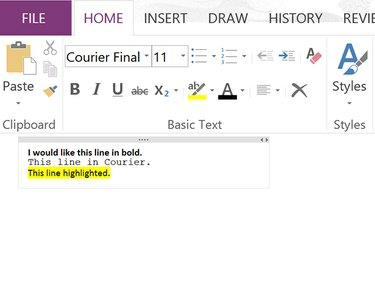
Pildi krediit: Ekraanipilt Microsofti loal.
Teksti redigeerimine ning fontide, kirjastiilide ja värvide muutmine on Microsoft OneNote'is sisuliselt sama, mis Wordis. Pärast teksti esiletõstmist saate teha järgmist.
Päeva video
- vajutage Kustuta selle eemaldamiseks.
- vajutage Ctrl-C selle kopeerimiseks.
- vajutage Ctrl-X seda lõikama.
- vajutage Ctrl-V asendada see arvuti lõikepuhvril oleva tekstiga.
Teksti vormingu muutmiseks tõstke esile tekst, mida soovite muuta, ja seejärel paremklõpsake seda või klõpsake nuppu
Kodu sakk. Saate muuta teksti stiili, fonti, fondi suurust, fondi värvi ja joondust vastavalt vajadusele.Tekstiväljade redigeerimine

Pildi krediit: Pilt Microsofti loal.
OneNote'is kuvatakse tekst alati ühes või mitmes tekstikastis. Tekstikasti klõpsamine muudab selle redigeeritavaks, nii et saate selle uude kohta lohistada või nurka lohistades selle suurust muuta. Lohistamine ei võimalda aga tekstikasti pikkust suurendada. Kui teil on vaja tekstikasti kõrgemaks muuta, sisestage kursor viimase sõna lõppu ja vajutage Sisenema nii mitu korda kui vaja.
Õigekirja- ja kirjavigade redigeerimine
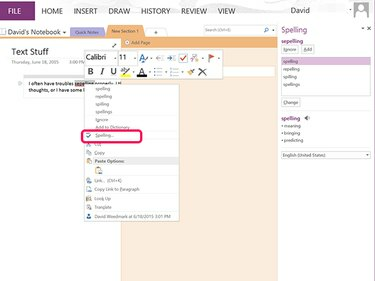
Pildi krediit: Pilt Microsofti loal.
Õigekirja kontrollimiseks OneNote'is klõpsake nuppu Ülevaade vahekaarti ja valige Õigekiri. Ülevaate lindil on ka a Tesaurus võimalus sünonüümide leidmiseks. Üksiku sõna õigekirja kontrollimiseks paremklõpsake sõna ja valige eelistatud kirjapilt või klõpsake nuppu Õigekiri õigekirja utiliidi avamiseks.
Piltide redigeerimine
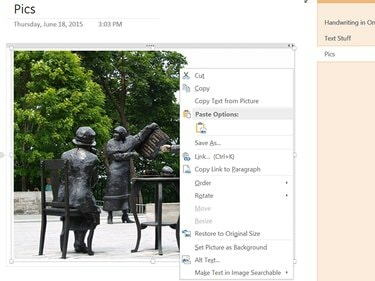
Pildi krediit: Pilt Microsofti loal.
Kuigi OneNote pole nii vastupidav kui Word, pakub OneNote tööriistu piltide redigeerimiseks. Pildi lisamiseks klõpsake nuppu Sisesta vahekaarti ja valige jaotises Pildid mis tahes ikoon: Ekraani lõikamine, Pildid, Internetis olevad pildid või Skannitud pilt. Redigeerimisvaliku valimiseks paremklõpsake pilti OneNote'i lehel. Need sisaldavad:
- pildil oleva teksti lõikamine, kopeerimine või kopeerimine.
- pildile lingi lisamine.
- piltide järjekorra muutmine, mille suhtes on teisest üleval või all.
- pildi pööramine.
- pildi algsuuruse taastamine.
- pildi määramine lehe taustaks.
- Alt Text sildi lisamine pildile.
- pildil oleva teksti otsitavaks muutmine.
Käsikirja redigeerimine
Samm 1
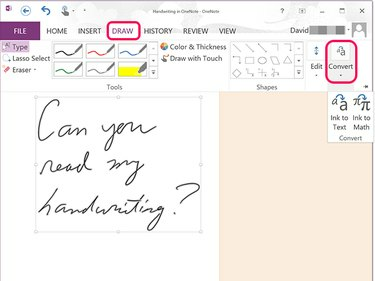
Pildi krediit: Pilt Microsofti loal.
Selle valimiseks lohistage kursor üle käsitsi kirjutatud märkme. Käekirja ümber kuvatakse kast, mida saate teisaldada või nagu tekstikasti suurust muuta. Klõpsake nuppu Joonista vahekaart, valige Teisenda ja seejärel klõpsake Tindist tekstiks. Kui olete matemaatikaülesande üles kirjutanud, valige Tint matemaatikasse selle asemel. OneNote teisendab käsitsi kirjutatud teksti automaatselt tekstiks.
2. samm
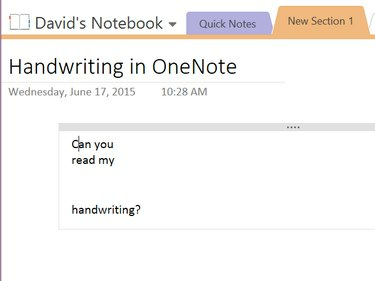
Pildi krediit: Pilt Microsofti loal.
Muutke teisendatud teksti samamoodi nagu mis tahes muud tekstikasti. Pärast teisendamist võib sõnade vahel olla puudu sõnu või tähti või liiga palju tühikuid või reavahetusi.
3. samm
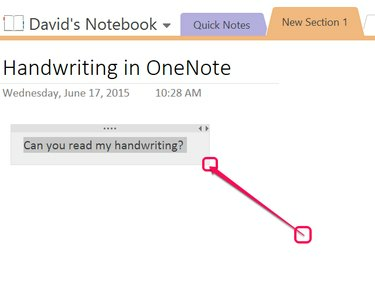
Pildi krediit: Pilt Microsofti loal.
Lohistage tekstikast mis tahes soovitud kohta. Reguleerige tekstivälja suurust vastavalt vajadusele, lohistades mis tahes nurka.
Näpunäide
Avaldamise ajal ei ole käsitsi kirjutamise teisendamine OneNote'i mobiilirakendustes ega OneNote Live'is saadaval.



